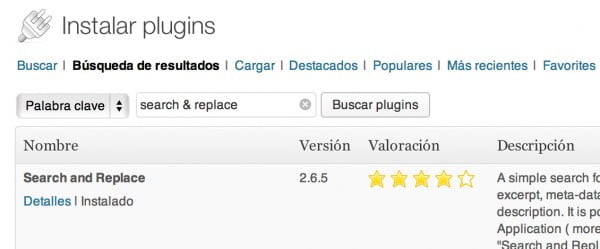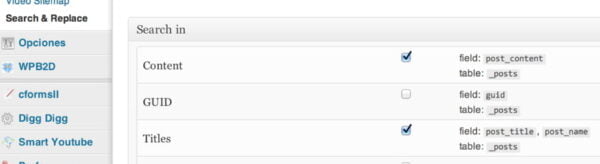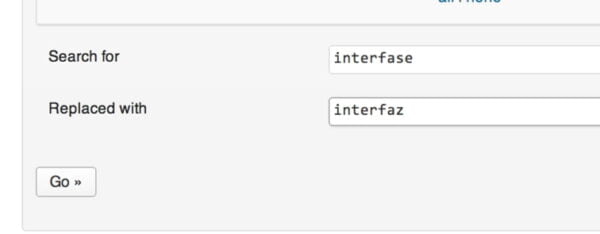Cómo reemplazar textos en varios posts en WordPress

En este post aprenderemos a buscar y reemplazar textos que se repitan en múltiples posts de nuestros blogs en WordPress. Muy útil si queremos corregir, por ejemplo, errores ortográficos que hayamos notado bastante tiempo después de haber publicado varios posts.
Hace unos días el lector del blog César Duarte (@ElPapadeJime) me envió un email con una muy buena crítica constructiva: había estado usando de forma incorrecta la palabra interfase (la cual según la RAE no existe) en lugar de la forma correcta: interfaz.
Interfaz: Conexión física y funcional entre dos aparatos independientes. Fuente: RAE
El problema es que venía cometiendo ese error desde hace mucho tiempo, y necesitaba corregirlo en los 72 posts que logré detectar con ese problema. Dado que los textos de los títulos y cuerpos de nuestros posts se encuentran almacenados en la base de datos de nuestra instalación de WordPress, decidí ubicar un plugin que me permitiera ubicar todos aquellos textos erróneos y reemplazarlos por la palabra correcta.
[red_box]IMPORTANTE: Antes de aplicar los cambios siguientes debes realizar una copia de seguridad de la base de datos de tu blog. En este post explico como hacerlo de forma sencilla.[/red_box]
Usaremos el plugin Search & Replace. Instalarlo es tan sencillo como instalar cualquier otro plugin de WordPress: Plugins > Agregar Nuevo, tipeamos el nombre del mismo y procedemos a instalarlo.
Una vez instalado, podemos ingresar a Herramientas > Search & Replace para iniciar el proceso. Diríjanse a la sección «Search in» y marquen las opciones Content (Contenido) y Titles (Títulos). Esto indica al plugin que deberá realizar la búsqueda en los campos de la base de datos que contienen los textos de los títulos y contenido (cuerpo) de cada post.
Bajamos un poco más y en el campo «Search for» colocamos el texto que vamos a buscar para luego reemplazar. En mi caso, el texto a ingresar fue interfase. En el campo»Replaced with» colocamos el texto que reemplazará al texto anterior; en este caso, interfaz.
Luego hacemos click en Go y, dependiendo de la cantidad de entradas en nuestro blog, tendremos que esperar unos segundos o varios minutos para que el proceso termine.
Una vez terminado el proceso revisen sus posts para ver si los reemplazos se realizaron correctamente. Si todo resultó bien, eliminen el plugin pues es poco probable que vuelvan a necesitarlo en el corto plazo.
Sean cuidadosos en todo el proceso, ya que un error en el reemplazo de textos puede crearles serios problemas en sus blogs. Y recuerden tener un backup reciente antes de utilizar este plugin!